安装IIS
(IIS相当于一个管家,负责把你的网站往外发布,让别人都能访问到你的网站)
1、找到“ 控制面板 ”,在控制面板里找到“ 程序和功能 ”,点击选择。
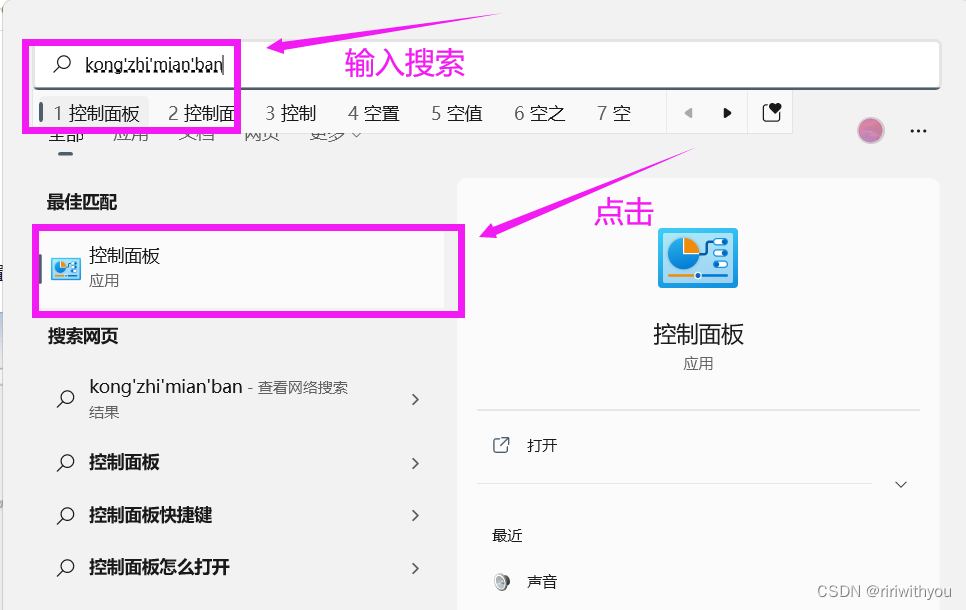
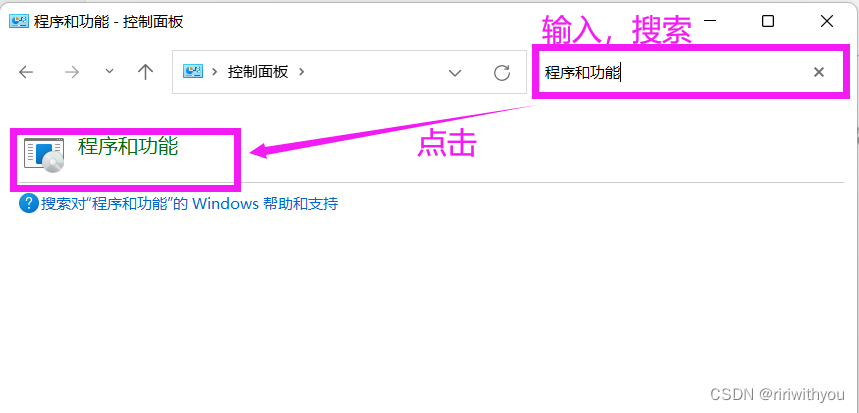
2、点击选择" windows功能"
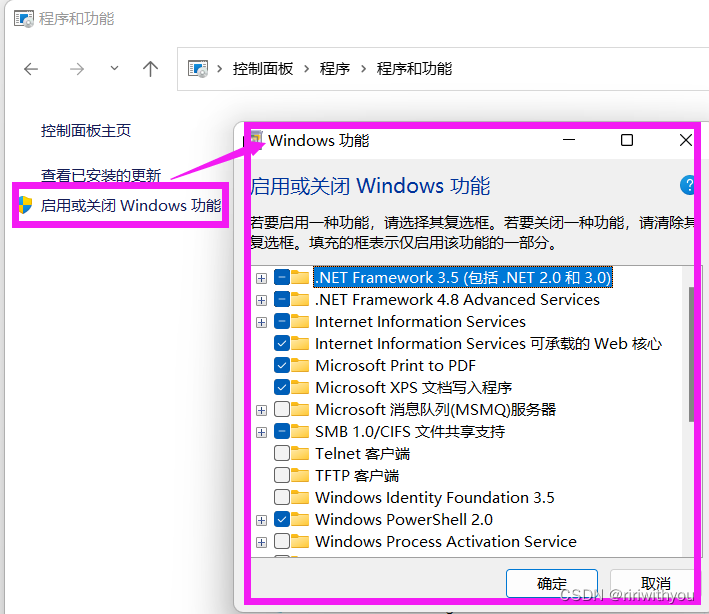
3、勾选红色方框中的内容
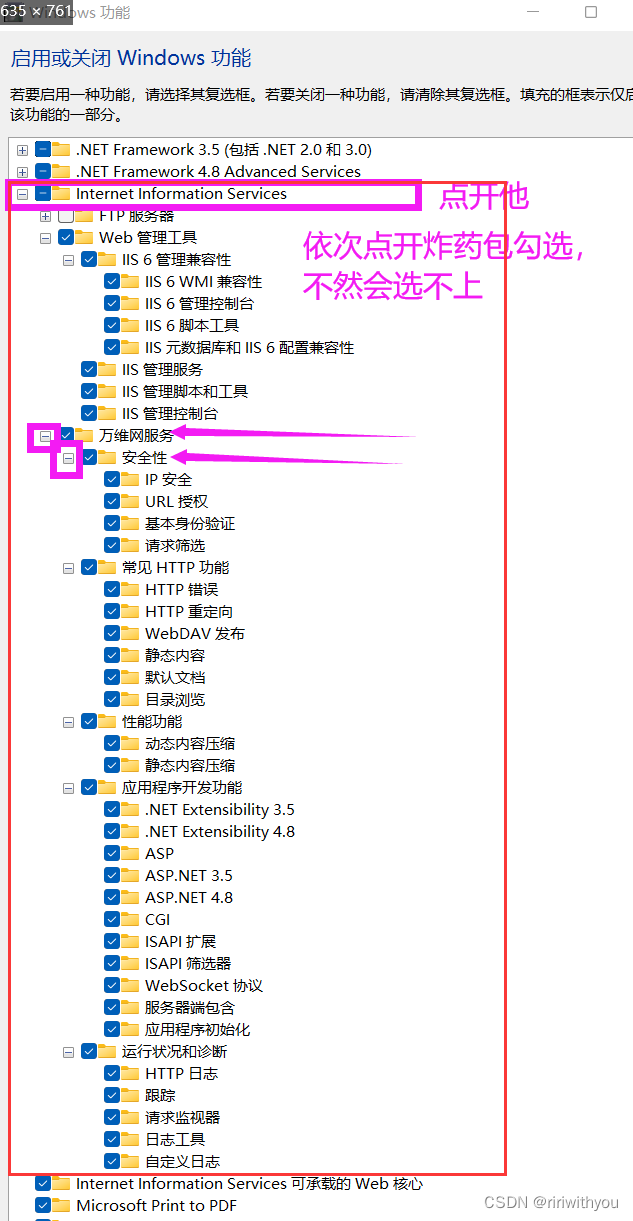
4、点击确定按钮,等待IIS安装完成
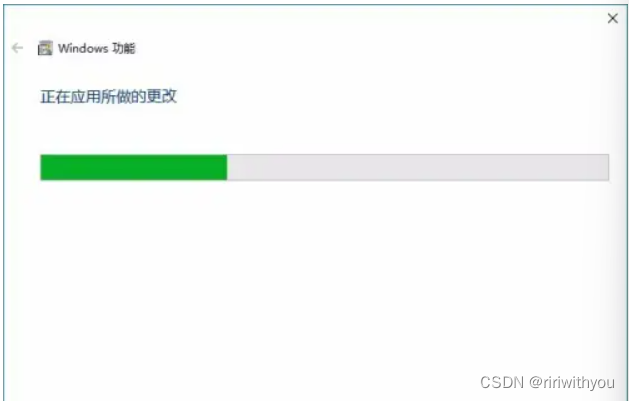
5、查看IIS是否安装成功
在浏览器输入“ localhos”,显示页面如下说明IIS安装成功
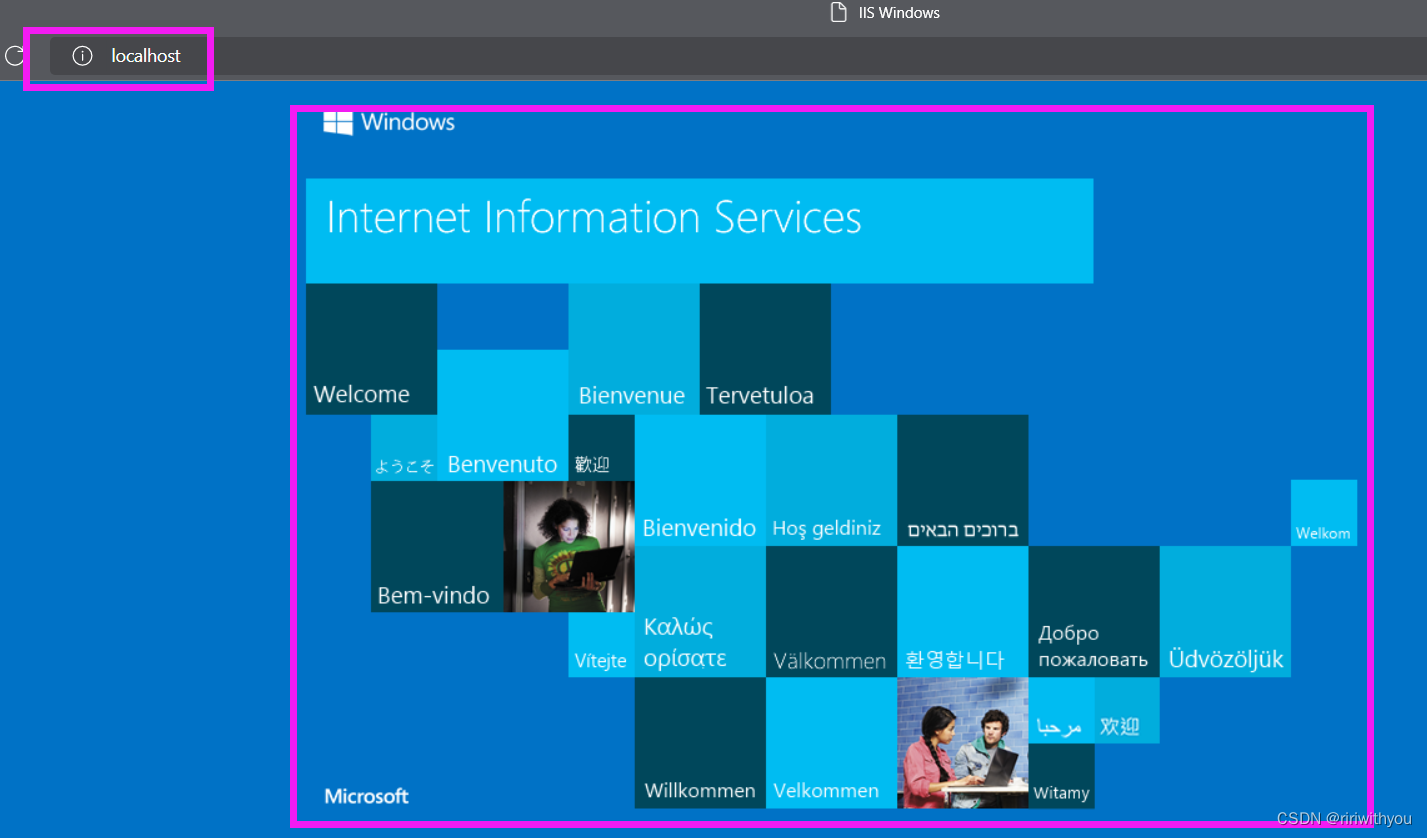
发布网站
下载好了IIS,就可以开始发布自己的网站了!!
发布个人网站
1、在控制面板中选择,搜索管理工具,找到windows工具,点击进入。
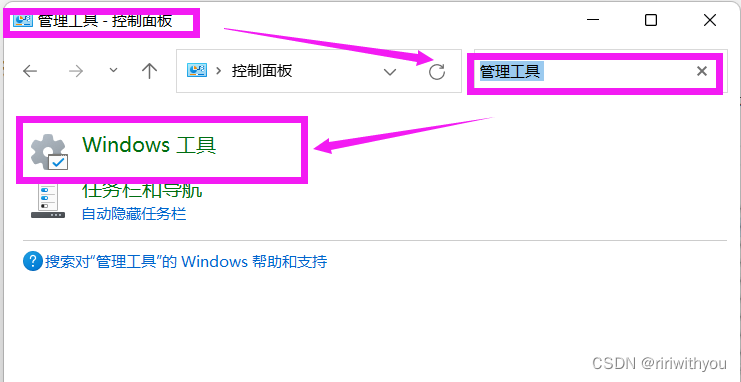
2、选择不带数字6.0的IIS管理工具,双击进入IIS,页面如图所示
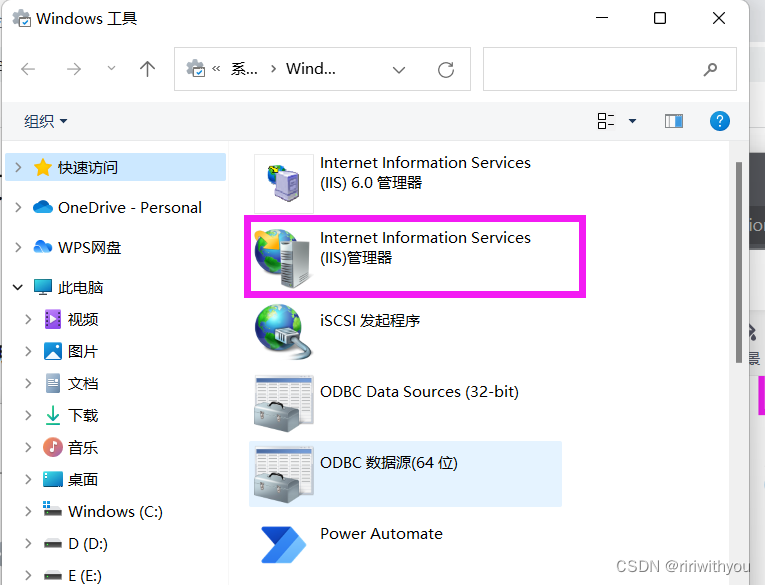
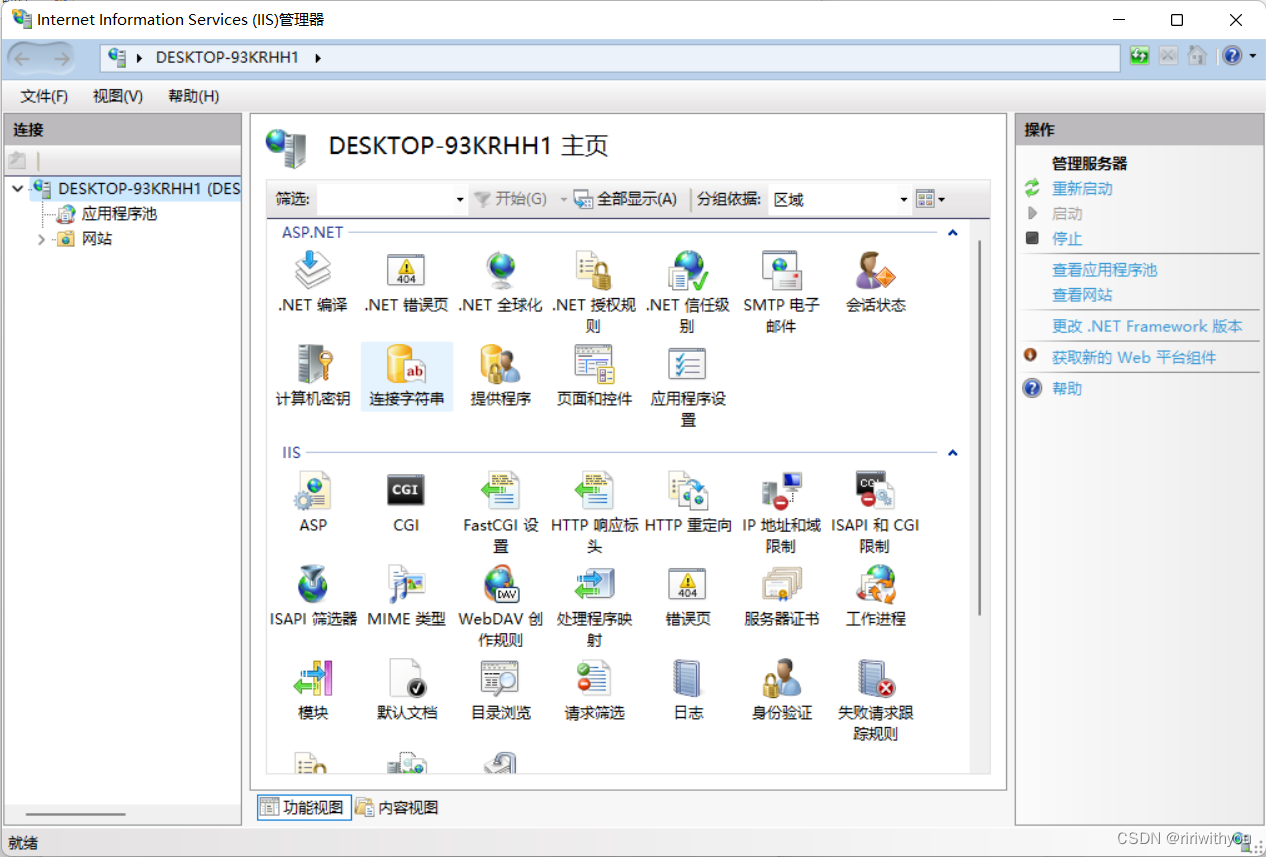
3、右键网站,选择“添加网站”
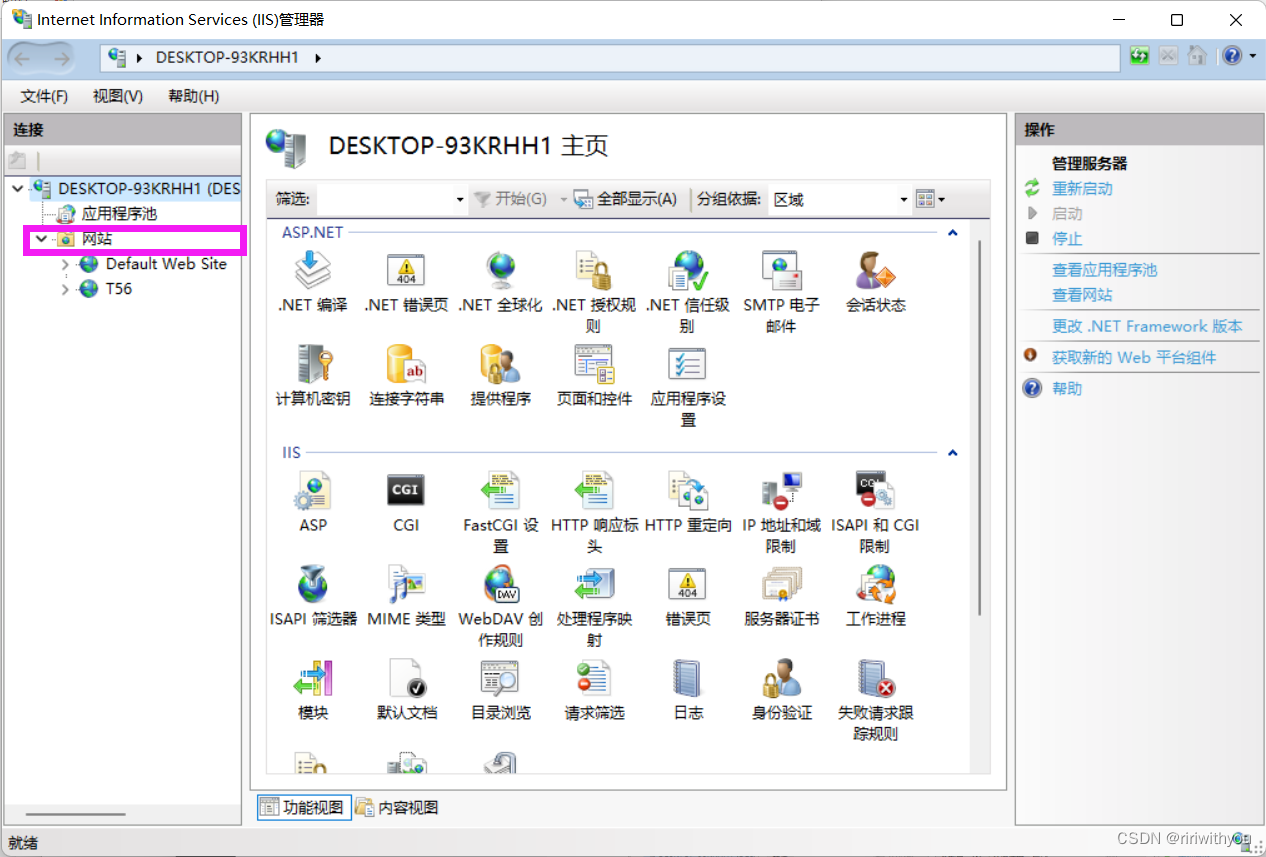
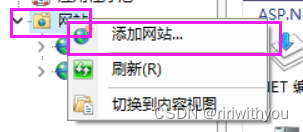
4、弹出的“添加网站”窗口,需要输入的内容分别有:
网站名称,网站程序的物理路径,IP地址(在黑窗口输入ipconfig,选择计算机连接的网络,复制IP地址粘贴到IP地址文本框中),应用程序池(选择为.NET v4.5),端口号输入8082(只要不是不可用的端口号就行)。
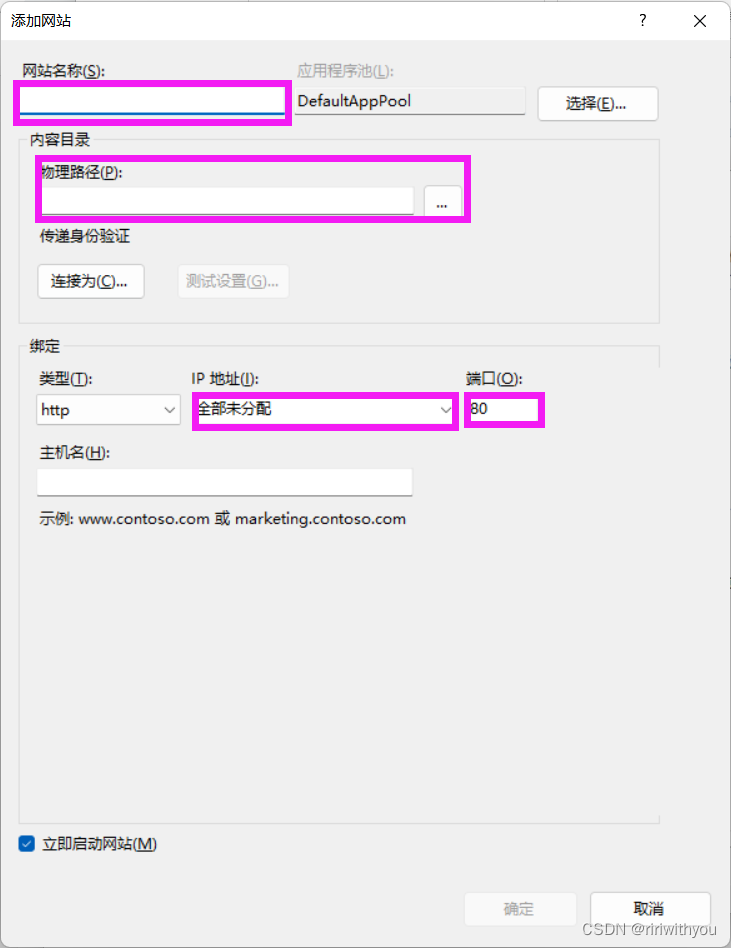
(查看ip地址)
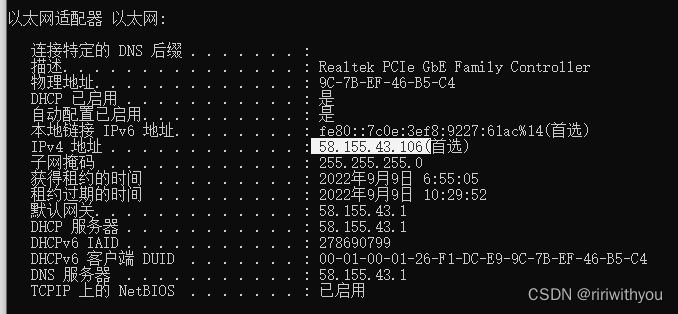
5、选中需要发布的网站,点击IIS种的" 默认文档 ",将所有默认文档都删除。
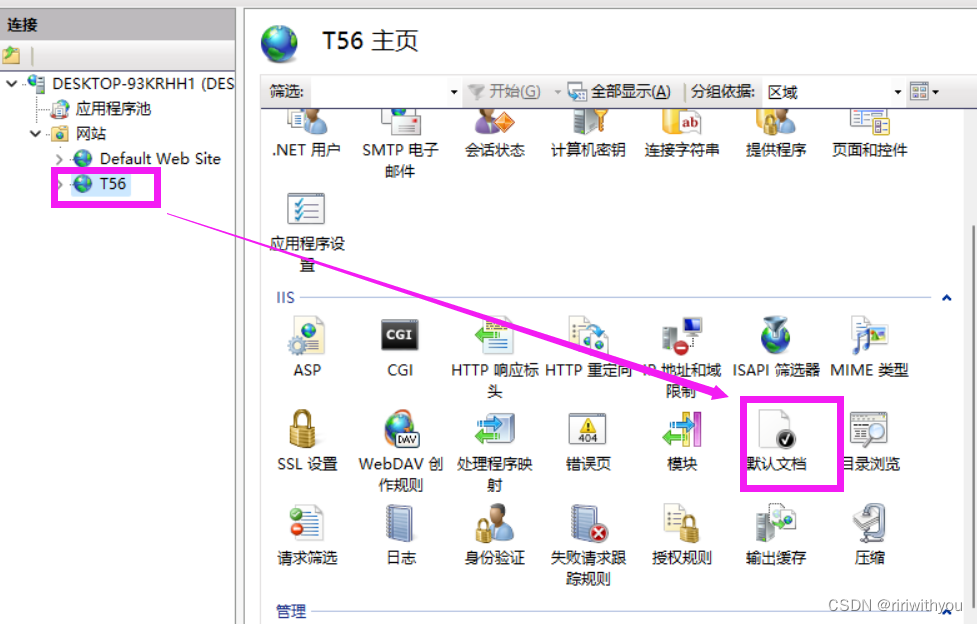
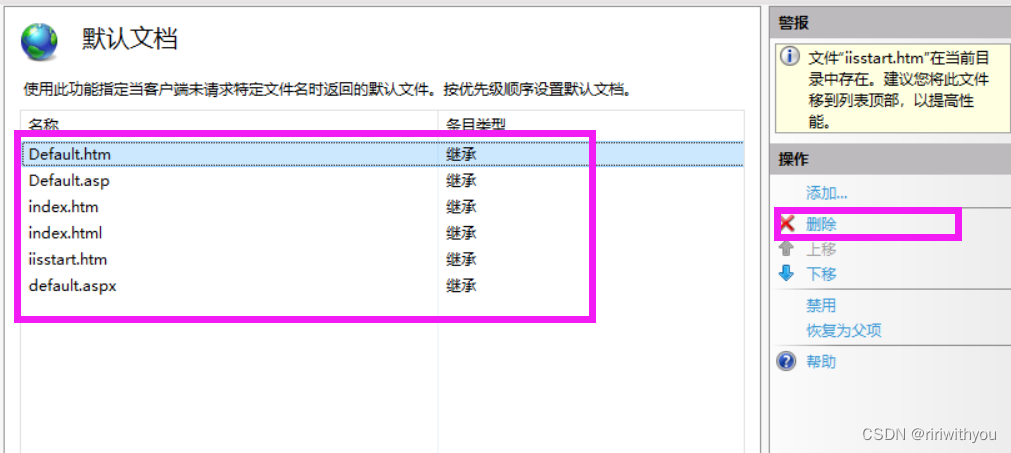
6、将需要发布的网站在程序文件的“ 相对路径 ”添加进去,作为默认文档。
比如说,我发布网站的相对路径在 Dynamicpage文件下,我需要发布的网站名称为:dongtaiye。那么我的默认文档添加的默认路径的就是“ Dynamicpage/dongtaiye.axps”
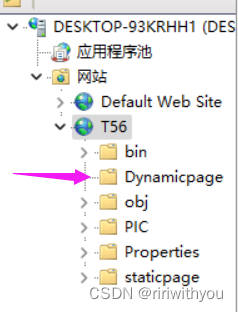
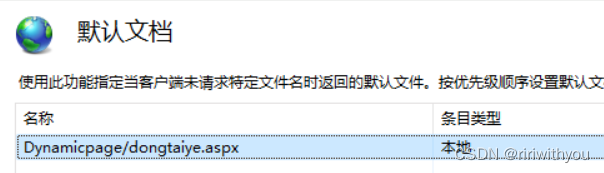
7、设置完默认文档之后,选择“浏览网站”,同一无线局域网里的其他用户就可以查看我们发布出去的网站了。
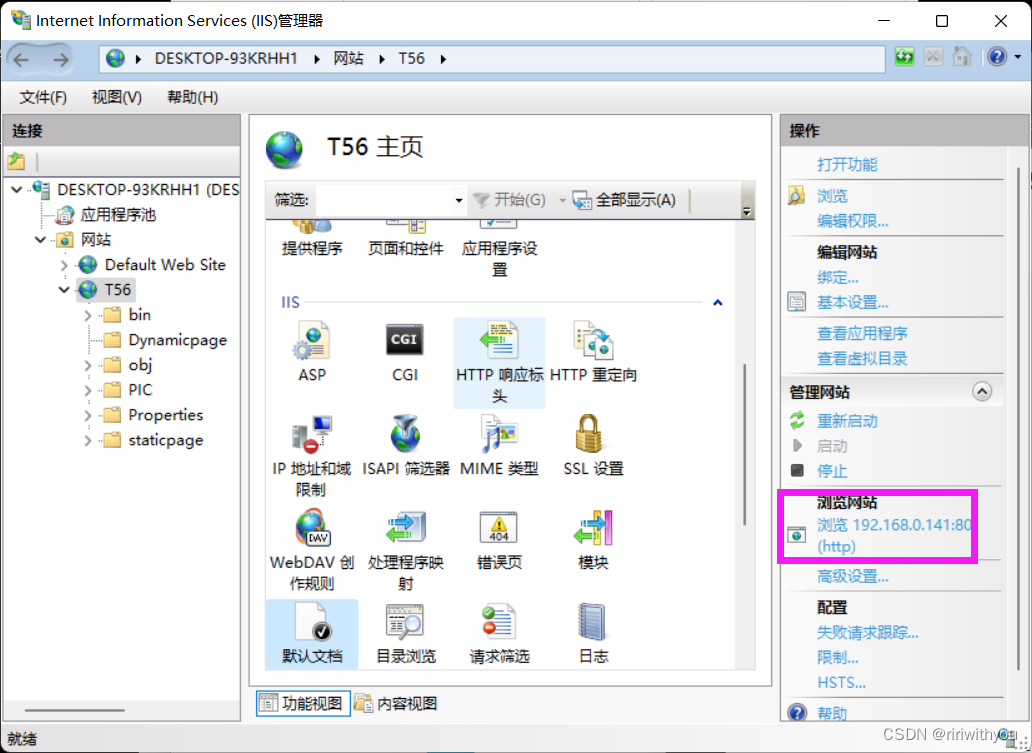
参考来自:Windows10下安装IIS并发布网站 - 冯金伟博客园
本文含有隐藏内容,请 开通VIP 后查看